電腦上有各種各樣的文件,你有看過chm格式的文件嗎?如何開啟此類文件?為了解決這個問題,下面的小邊帶來了win10系統chm格式檔案的開放教程,看看如何開啟chm格式檔案。
如何開啟win10系統chm格式檔案?
在開啟CHM文件之前,我們先確保它們沒有被鎖定,因為許多這類文件都會被鎖定,我們需要右鍵點選解除鎖定屬性。然後我們可以選擇文件,然後選擇開啟方式,如下圖所示。

2.此時,我們選擇更多的應用程式來尋找可以開啟此文件的程式。
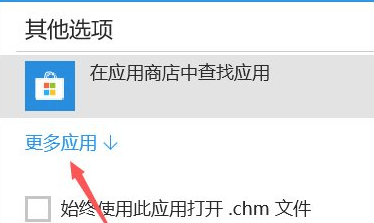
3.然後向下拉,最後點擊瀏覽電腦上的更多應用程序,進入C盤。
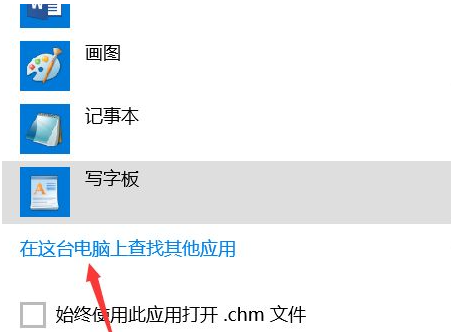
4.接下來,找到windows資料夾,向下拉,找到下圖所示的工具,點擊確認即可開啟檔案。
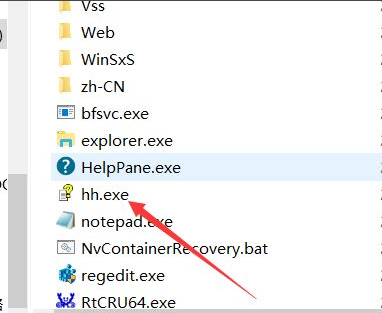
5.當然,如果你覺得這種開啟方式不喜歡使用,我們可以在百度上搜尋一些CHM文件閱讀器,直接在這些程式中開啟也很方便。
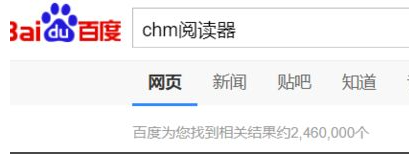
以上是win10電腦開啟chm檔案的方法,希望對大家有幫助。
以上是如何開啟win10系統chm格式文件的詳細內容。更多資訊請關注PHP中文網其他相關文章!




